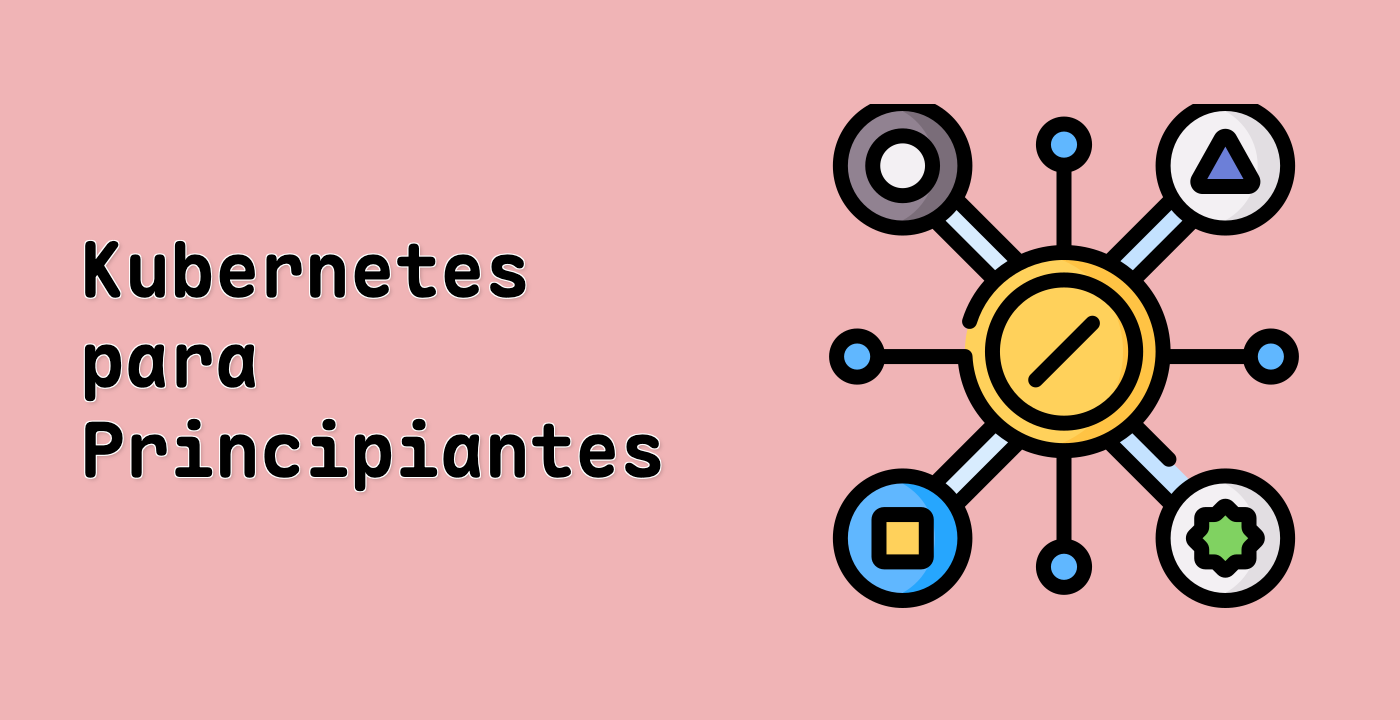Introducción
En este laboratorio, aprenderás cómo utilizar el comando logs de Kubernetes para ver los registros (logs) de los pods que se ejecutan en un clúster de Kubernetes. Comenzarás con ejemplos simples y progresarás gradualmente hacia escenarios más complejos.